2023-08-09 09:09
win7任务管理器显示不全怎么办_win7任务管理器显示不全解决办法
win7系统是一款体验感非常棒的系统。最近有很多的小伙伴们都反应说遇到了任务管理器显示不全的问题,今天小编就为大家带来了win7任务管理器不完整的解决方法一起来看一下吧。
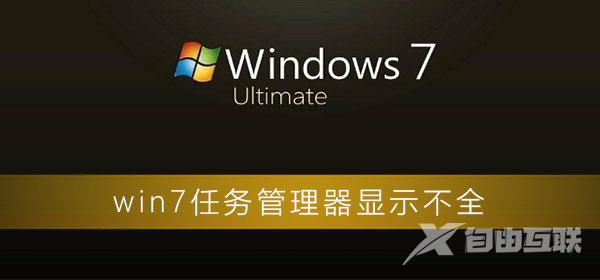
【任务管理器使用问题解决汇总】
win7任务管理器显示不全的解决方法:故障原因分析:有可能是不小心双击了任务管理器的边框所导致的;
解决方法:
1、首先是因为双击导致显示不全的话,就先双击任务管理四周灰色的区域即可解决了。
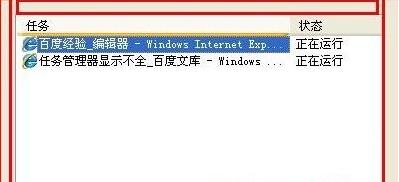
2、还不行的话就打开任务管理器,然后切换到晋城,点击上面的查看-选择列,把用户名前面的勾打上就能够恢复了。
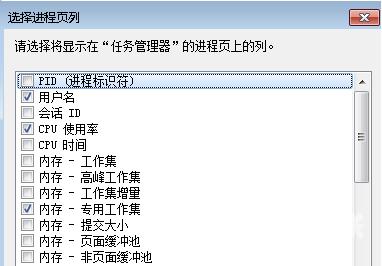
故障原因分析:有可能是自己的错误操作导致任务管理器显示不全;
解决方法:
1、依次点击开始-运行,在运行对话框中输入gpedit.msc打开组策略,然后在组策略中依次展开用户配置→管理模板→系统→CTRL+ALT+DELE选项,接着在左侧找到并双击删除任务管理器项,将其设置为未配置或者禁用即可。
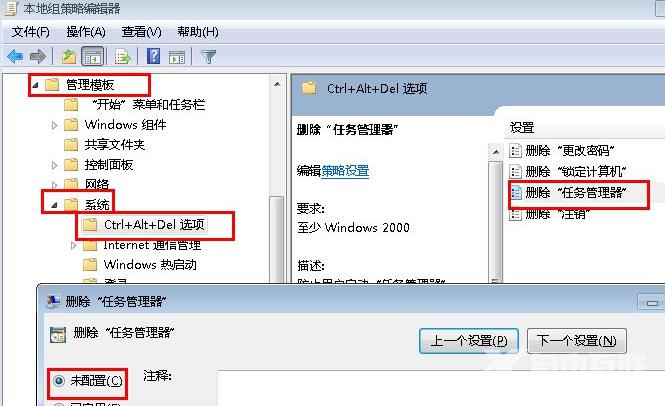
以上内容就是今天小编为烦恼win7任务管理器显示不全问题的小伙伴们带来的解决方法,如果对您产生了帮助请持续关注海外IDC网。
【感谢龙石为本站提供数据api平台http://www.longshidata.com/pages/exchange.html】阅读本文的人还阅读: